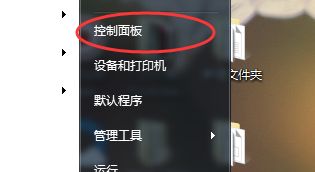
新入手的电脑其实通常都是已经激活了Windows7系统的,因为如果操作系统没有被激活的话,就会出现很多功能限制我们使用的问题,那么windows7怎么看激活信息呢?今天,小编就教教大家windows7看激活信息的方法。
工具/原料:
系统版本:windows7系统
品牌型号:索尼VAIO
方法/步骤:
windows7看激活信息的方法:
1、鼠标点击左下角的开始选择控制面板。

2、在面板界面里选择系统和安全的选项。

3、选择系统的选项点击进入其中,如图所示。

4、即可看到Windows已激活的字样。

总结:
1、点击开始选择控制面板,选择系统和安全的选项;
2、点击进入系统即可查看。
免责声明:
本网站刊载的文章资料、产品序列号以及免费软件来源互联网,均出于为公众传播有益健康的信息为目的,并不意味着赞同其观点或证实其内容的真实性,我们不对其科学性、严肃性等作任何形式的保证。






